文章详情页
win10怎么设置游戏模式
浏览:48日期:2023-04-02 14:01:46
在win10操作系统中增加了一个新的功能“游戏模式”。“游戏模式”将为一些热门大作提供专门的优化,不仅仅是软件层面,更是涉及到了CPU和GPU资源的分配。win10怎么设置游戏模式?本文将教您怎么打开win10“游戏模式”,以及设置方法。

游戏模式设置方法:
1、传说中的“Game Mode(游戏模式)”已经悄然上线,可通过Win+G快捷键来启动“游戏DVR”面板,在设置中打开;

2、游戏模式的作用是将当前游戏作为优先级高到的任务,CPU/内存/GPU/网络等最速相应,确保体验;
3、不过,因为微软尚未宣布该功能,所以目前开启后也无法判断,是否已经成功运行。
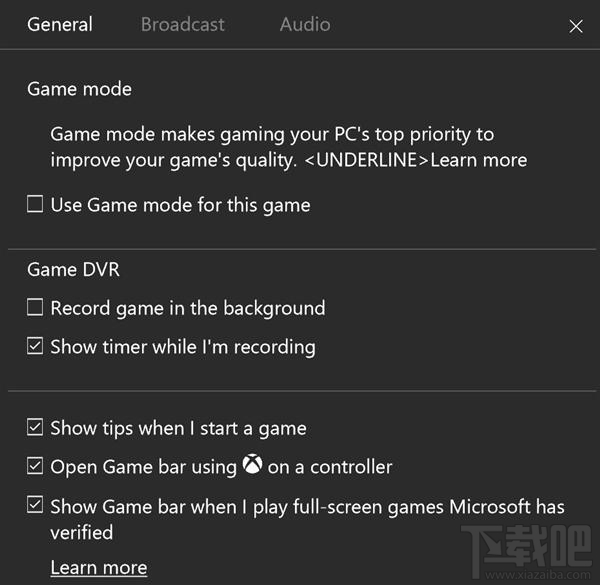
微软介绍,“游戏模式”将能够分配整个CPU核心,确保使用最多的CPU和缓存资源来处理游戏相关的数据运算。
另外,GPU方面也有类似优化,“游戏模式”下会优先将显存分配给游戏程序,同时将其它程序的显存需求降至低到。
考虑到“游戏模式”可能会带来一些兼容性问题,因此微软还将在系统中提供该功能的开关,让玩家自行决定是否使用“游戏模式”运行某款游戏。
以上就是Win10开启游戏模式的方法,不过“游戏模式”要在今年4月份的创作者更新中正式推送给Win10用户
相关文章:
1. Win10无权访问该文件夹被拒绝访问该怎么办2. 如何纯净安装win10系统?uefi模式下纯净安装win10系统图文教程3. Win10系统下骑马与砍杀游戏打不开怎么办?4. win10电脑公用网络怎么改成专用网络5. Win10激活显示许可证激活(slui.exe)失败错误代码hr=0xC004F074怎么办?6. Win10无法卸载更新(右键不显示卸载)如何解决?7. 暗影精灵III Plus笔记本如何安装win10系统 安装win10系统步骤分享8. Win10打印机共享如何设置 Win10打印机共享设置方法9. 获取Windows10图标怎么关闭 Win7/8取消Win10推送通知教程10. win10安装 QQ浏览器
排行榜

 网公网安备
网公网安备